| android-cts | docs | |
| repository | logs:保存log文件夹 | |
| plans:运行计划文件夹 | ||
| results:保存测试结果文件夹 | ||
| testcases:用例配置文件夹 | ||
| resource | ||
| tools | 运行工具,一些支持运行的jar包和脚本 |
| 分类 | 命令 | 说明 |
| Host | help | 基本命令帮助说明 |
| help all | 全部命令帮助说明 | |
| exit | 退出控制台 | |
| Run | run cts --plan test_plan_name | 运行指定计划 |
| run cts --package/-p | 运行指定包 | |
| run cts --class/-c [--method/-m] | 运行指定方法 | |
| run cts --continue-session session_ID | 继续运行指定回话ID | |
| run cts [options] --serial/-s device_ID | 运行指定设备 | |
| run cts [options] --shardsnumber_of_shards | 运行多个设备 | |
| run cts --help/--help-all | 运行帮助 | |
| List | l/list d/devices | 列出连接的设备 |
| l/list packages | 列出所有测试包 | |
| l/list p/plans | 列出所有测试计划 | |
| l/list r/results | 列出已经保存的结果 |
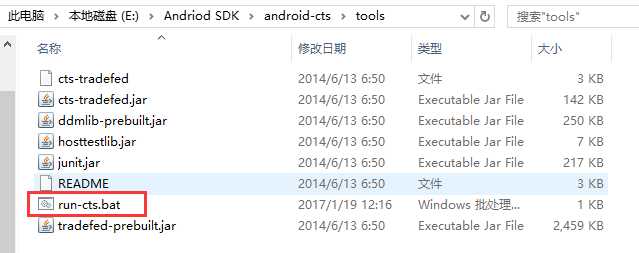
ECHO OFF
ECHO CTS(Compatibility Test Suite)...
cd C:\Android SDK\android-cts\tools
java -cp ddmlib-prebuilt.jar;tradefed-prebuilt.jar;hosttestlib.jar;cts-tradefed.jar
-DCTS_ROOT="C:\\Android SDK"
com.android.cts.tradefed.command.CtsConsole
pause
-cp 后面的内容写的是tools文件夹下的所有jar包
-DCTS_ROOT 后面的内容是Android SDK的路径
ps:这个脚本运行成功的前提是Android开发环境已经配置好环境变量。
点击run-cts.bat,脚本运行结果:
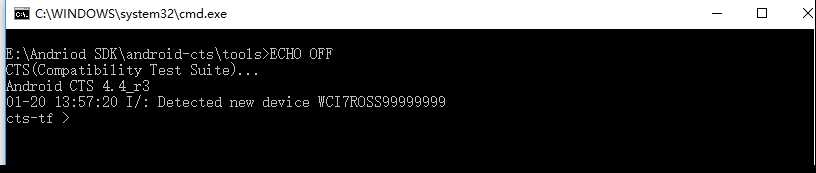
然后就可以输入以上的CTS命令,查看CTS帮助。
二、UiAutomator在CTS上运行
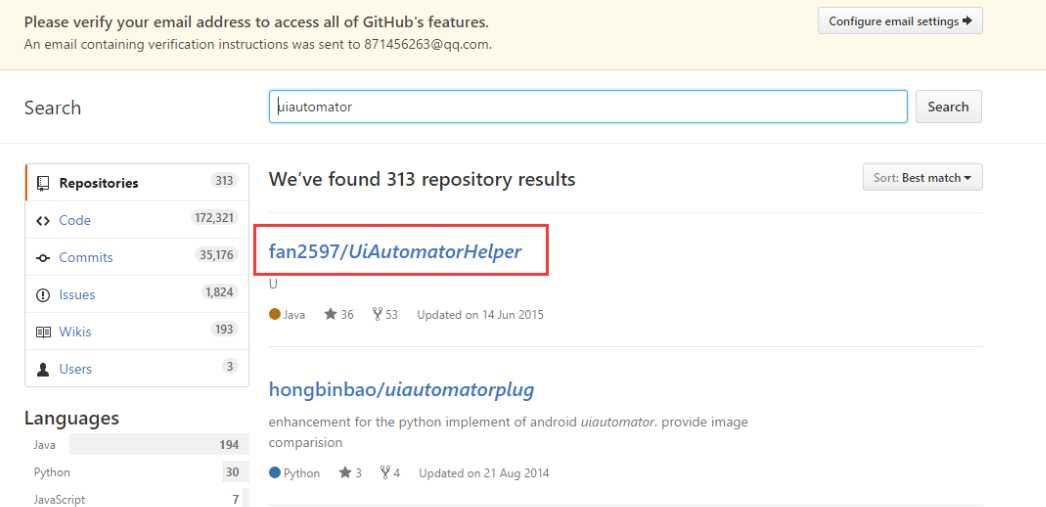
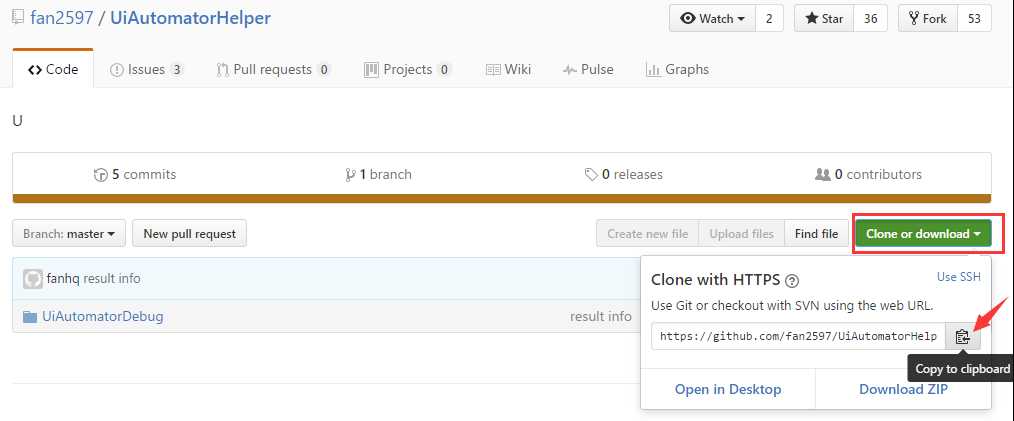
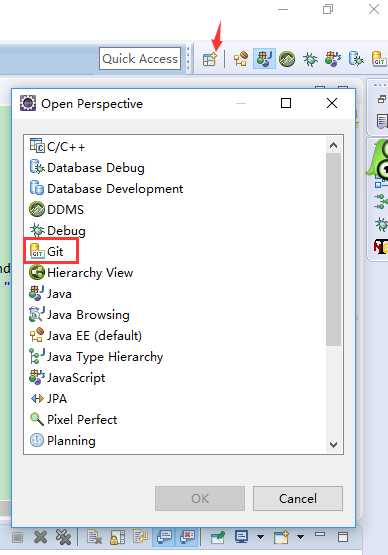
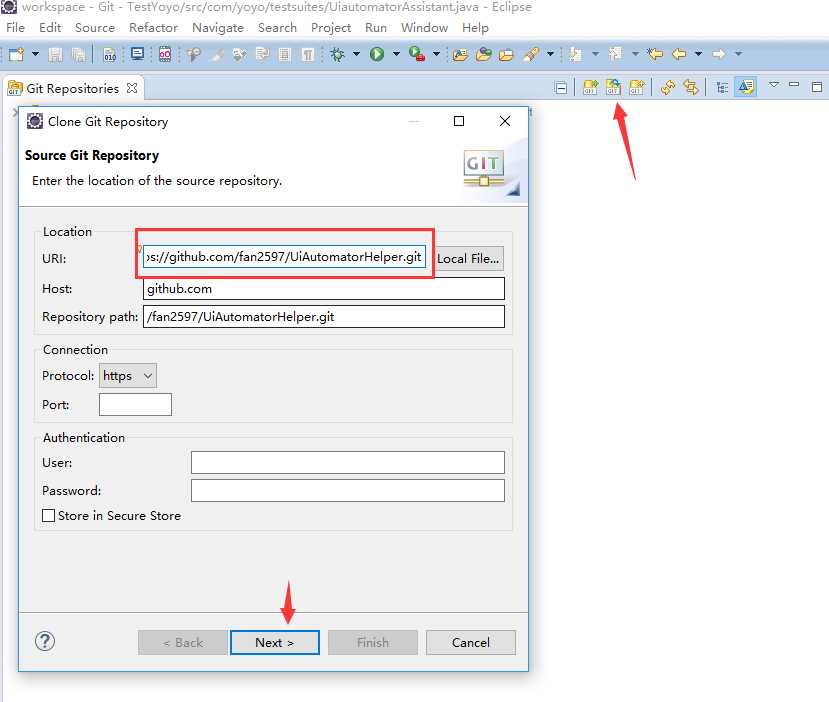
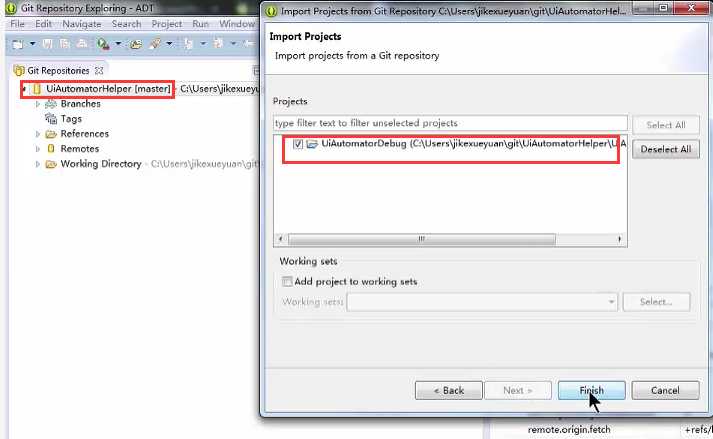
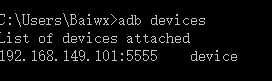
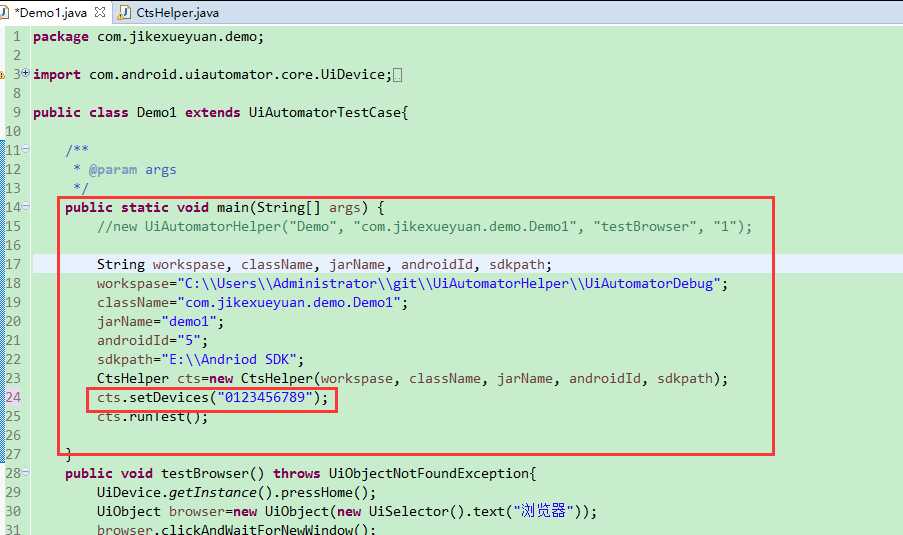
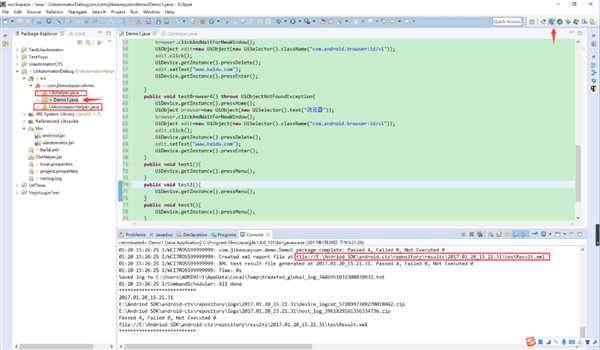
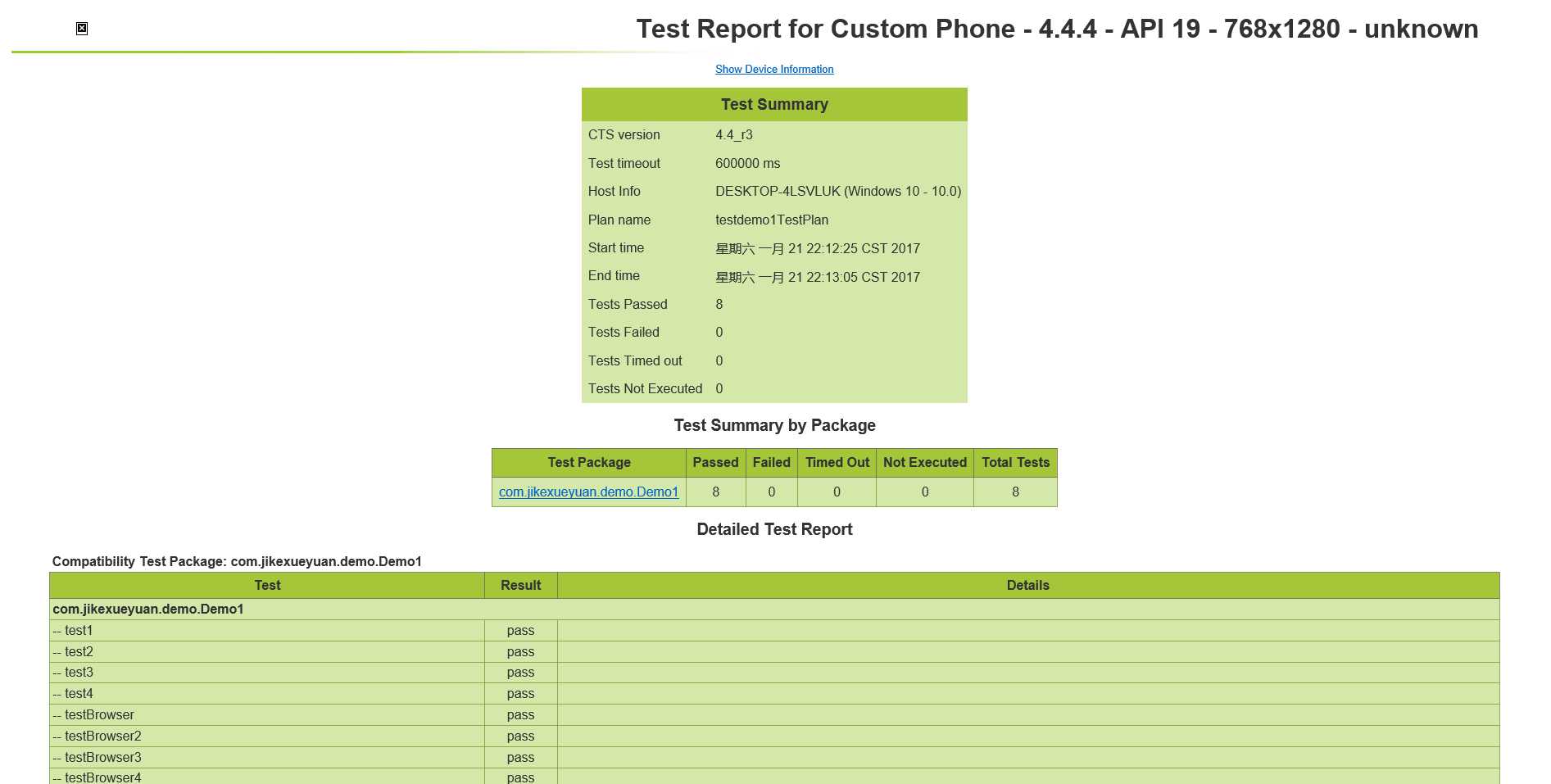
原文:http://www.cnblogs.com/WXBai/p/6338051.html